0x800f0831 Windows 10 更新エラーを修正
公開: 2022-08-20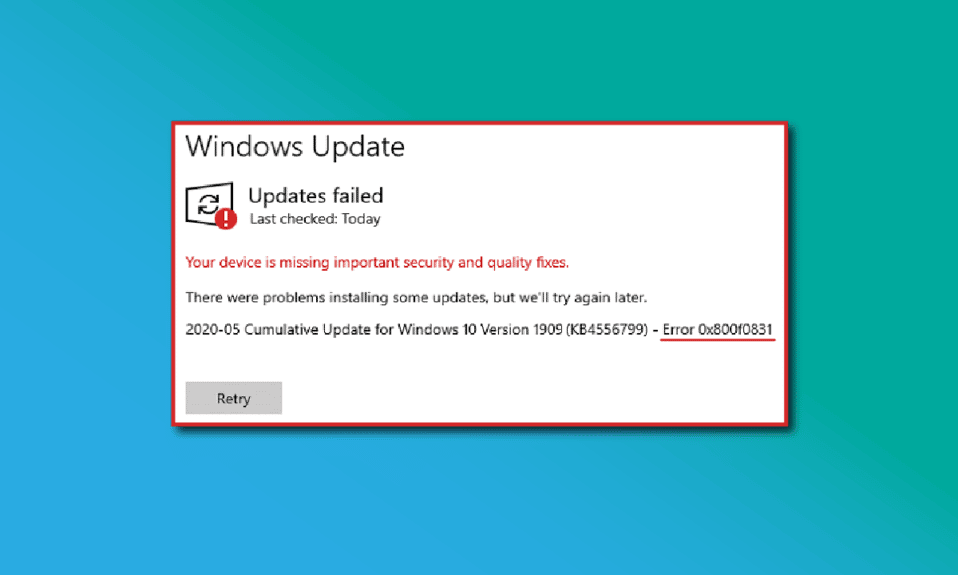
Windows 更新サービスを使用すると、多くのユーザーが 0x800f0831 Windows 10 エラーを報告しています。 このエラーが発生すると、PC に累積的な更新プログラム、セキュリティ更新プログラム、またはその他の重要な更新プログラムをインストールできなくなります。 このエラーは、Windows 10/11 に特定の更新プログラム KB5012599 をインストールすると発生します。 通常、このエラーは、破損した Windows ストア キャッシュ、無効になっている Windows 更新サービス、ウイルス対策プログラム、または破損した更新ファイルによって引き起こされます。 Windows 10 PC でも同じ更新エラーに直面している場合、この記事のトラブルシューティング方法は、0x800f0831 21h1 修正を達成するのに役立ちます。 だから、読み続けてください!
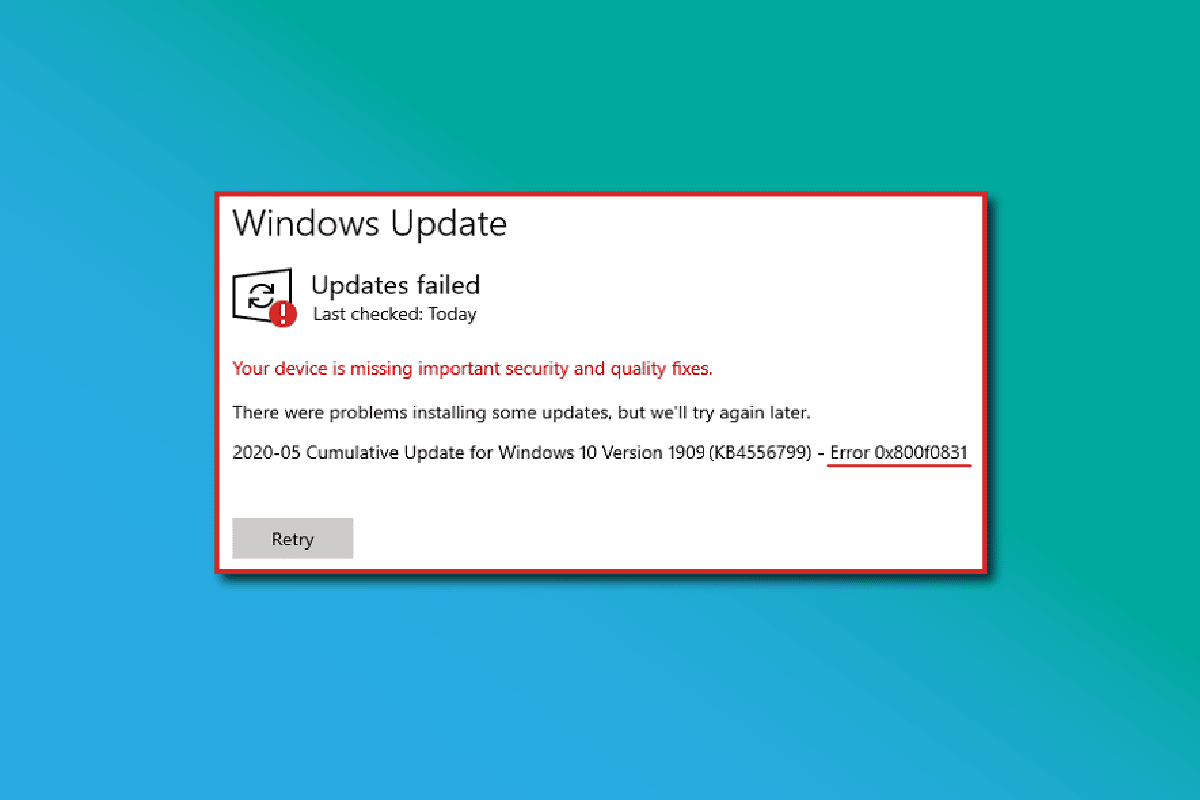
コンテンツ
- 0x800f0831 Windows 10 更新エラーを修正する方法
- 方法 1: 基本的なトラブルシューティング方法
- 方法 2: 外部デバイスを取り外す
- 方法 3: 適切な日付と時刻を設定する
- 方法 4: Windows Update トラブルシューティング ツールを実行する
- 方法 5: Windows Update コンポーネントをリセットする
- 方法 6: Essential Windows Services を再起動する
- 方法 7: ソフトウェア配布フォルダーを削除する
- 方法 8: 最近のアップデートをアンインストールする
- 方法 9: システム パーティションを拡張する
- 方法 10: ストレージスペースをクリアする
- 方法 11: 更新プログラムを手動でインストールする
- 方法 12: メディア作成ツールを使用して更新する
- 方法 13: Windows レジストリを微調整する
- 方法 14: システムの復元を実行する
- 方法 15: PC をリセットする
0x800f0831 Windows 10 更新エラーを修正する方法
Windows 10 PC で説明されているエラー コードに寄与するいくつかの理由があります。 それらは以下にリストされています。
- Windows 版は、コンピュータのアップグレードをサポートしていません。
- プラグインされた外部 USB デバイスは互換性がありません。
- 実行されていない重要なサービスはほとんどありません。
- ウイルス対策とマルウェアが更新を妨げています。
- コンピューターが新しい更新プログラムをインストールするための十分なスペースがありません。
- 破損したデータ、不十分なインターネット供給。
- 時代遅れの BIOS と非常に古いコンピューター。
- Windows レジストリと Windows ファイル システムが破損しています。
これで、説明したエラーの原因がわかりました。 以下のトラブルシューティング方法に従って、同じ問題を修正してください。
方法 1: 基本的なトラブルシューティング方法
以下は、問題を解決するための基本的な方法です。
1A。 システムファイルの修復
システムに破損したファイルがある場合は、更新をインストールする前にまずそれらを修復する必要があります。 システム ファイル チェッカー (SFC コマンド) は、コンピューター内の破損したファイルをスキャンして修正します。 展開イメージのサービスと管理 (DISM) は、強力なコマンド ラインを使用して Windows OS のエラーを修復します。 更新エラー 0x800f0831 Windows 10 を解決するには、Windows 10 でシステム ファイルを修復する方法のガイドに従って、Windows 10 コンピューターで SFC/DISM ユーティリティを実行することをお勧めします。
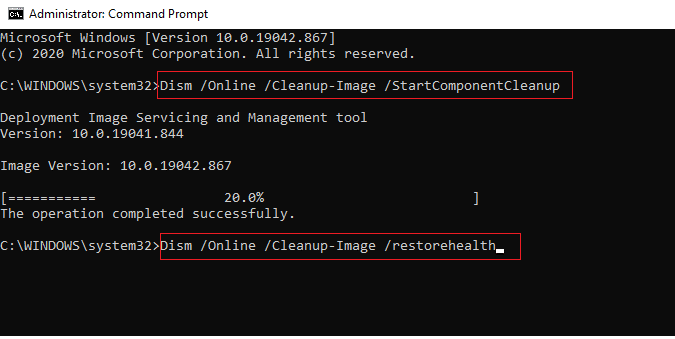
スキャン処理が完了したら、最新のアップデートをインストールできるかどうかを確認してください。
1B. ウイルス対策を一時的に無効にする (該当する場合)
ウイルス対策スイートによって、新しい最新の更新プログラムが PC にインストールされないことがあります。 多くの互換性の問題は、修正が困難な複数の Windows ユーザーによって特定されています。 ノートンやアバストなどのウイルス対策ソフトウェアは、最新の Windows アップデートを妨げる可能性があり、組み込みまたはサードパーティのウイルス対策ソフトウェアを一時的に無効にして、同じ問題を解決することをお勧めします。 Windows 10でウイルス対策を一時的に無効にする方法に関するガイドを読み、指示に従って、PCでウイルス対策プログラムを一時的に無効にします.
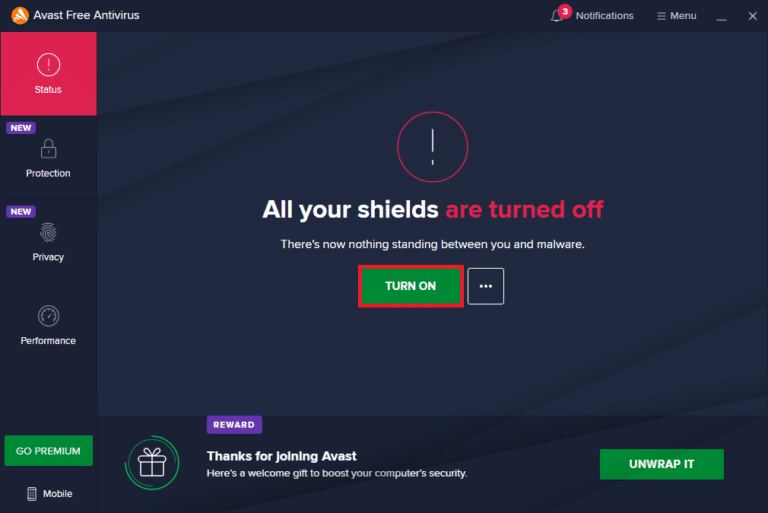
Windows 10 PC で 0x800f0831 エラーを修正した後、セキュリティ スイートのないシステムは常に脅威であるため、ウイルス対策プログラムを再度有効にしてください。
1C。 Google DNS を使用する
一部のユーザーは、DNS アドレスを変更すると、Windows 10 コンピューターで 0x800f0831 を修正するのに役立つと示唆しています。 Google DNS には 8.8.8.8 と 8.8.4.4 の IP アドレスがあり、クライアントとサーバー間の安全な DNS 接続を確立するために、シンプルで覚えやすいものです。
これは、Windows 10 で DNS 設定を変更する方法に関する簡単なガイドで、コンピューターの DNS アドレスを変更するのに役立ちます。 Windows で OpenDNS または Google DNS に切り替える方法に関するガイドに従って、Windows 10 コンピューターで任意の Open DNS または Google DNS に切り替えることもできます。 指示に従って、PC に累積的な更新プログラムをインストールできるかどうかを確認します。
![[次の DNS サーバー アドレスを使用する] アイコンを選択します。 0x800f0831 Windows 10 更新エラーを修正](/uploads/article/5460/nn2C7yBBfLOnYqSD.png)
1D。 プロキシ サーバーを無効にする
Windows 10 コンピューターで不適切なネットワーク構成を使用すると、0x800f0831 Windows 10 20h2 エラーが発生することがあります。 PC に VPN サービスをインストールしているか、プロキシ サーバーを使用している場合は、「Windows 10 で VPN とプロキシを無効にする方法」を読み、記事の指示に従って手順を実行してください。
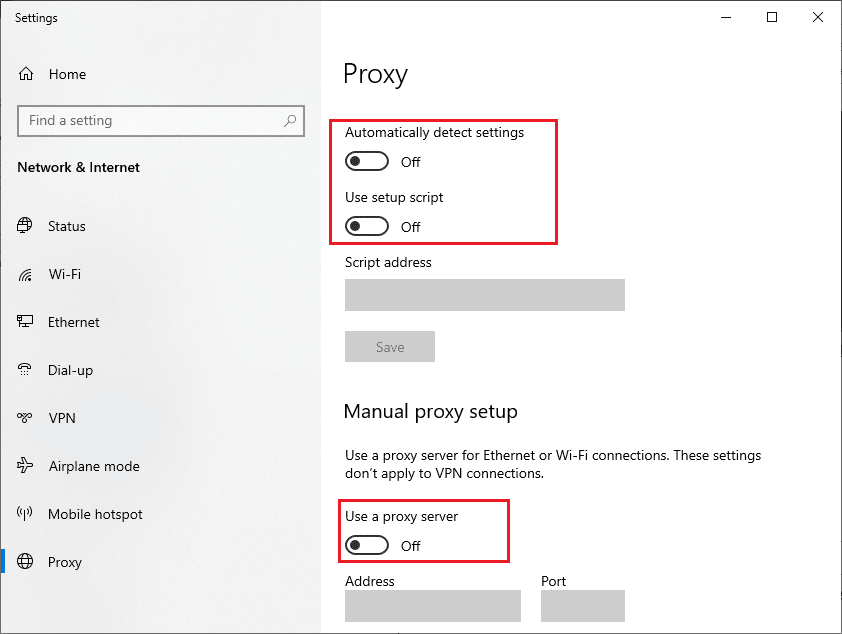
VPN クライアントとプロキシ サーバーを無効にした後、説明したエラーを修正したかどうかを確認します。 それでも、同じ問題に直面する場合は、モバイル ホットスポットに接続してみてください。
1E. BIOS の更新
世界中の何人かの Windows 10 ユーザーが、BIOS の更新後に 0x800f0831 エラーが消えたと報告しています。 ただし、最新バージョンの BIOS を使用していても同じエラーが発生する場合は、BIOS を再インストールする必要があります。 上記のすべての方法で問題を解決できない場合は、BIOS とは何ですか? BIOS の更新方法のガイドの指示に従って BIOS を更新することをお勧めします。
![[今すぐ再起動する] をクリックして、更新を完了します。 0x800f0831 Windows 10 更新エラーを修正](/uploads/article/5460/SjF8TqfPLc4Rr5OT.png)
BIOS を更新したら、Windows 10 の更新エラー 0x800f0831 が修正されます。
方法 2: 外部デバイスを取り外す
Windows 10 コンピューターで更新エラー 0x800f0831 21h1 エラーが発生した場合は、外部周辺機器または USB デバイスを接続しているかどうかを確認してください。 その場合は、エラーの原因となる電磁干渉を避けるために、それらを削除することをお勧めします。 指示に従ってください。
1. まず、コンピュータに接続されているすべての外付け USB デバイスを取り外します。
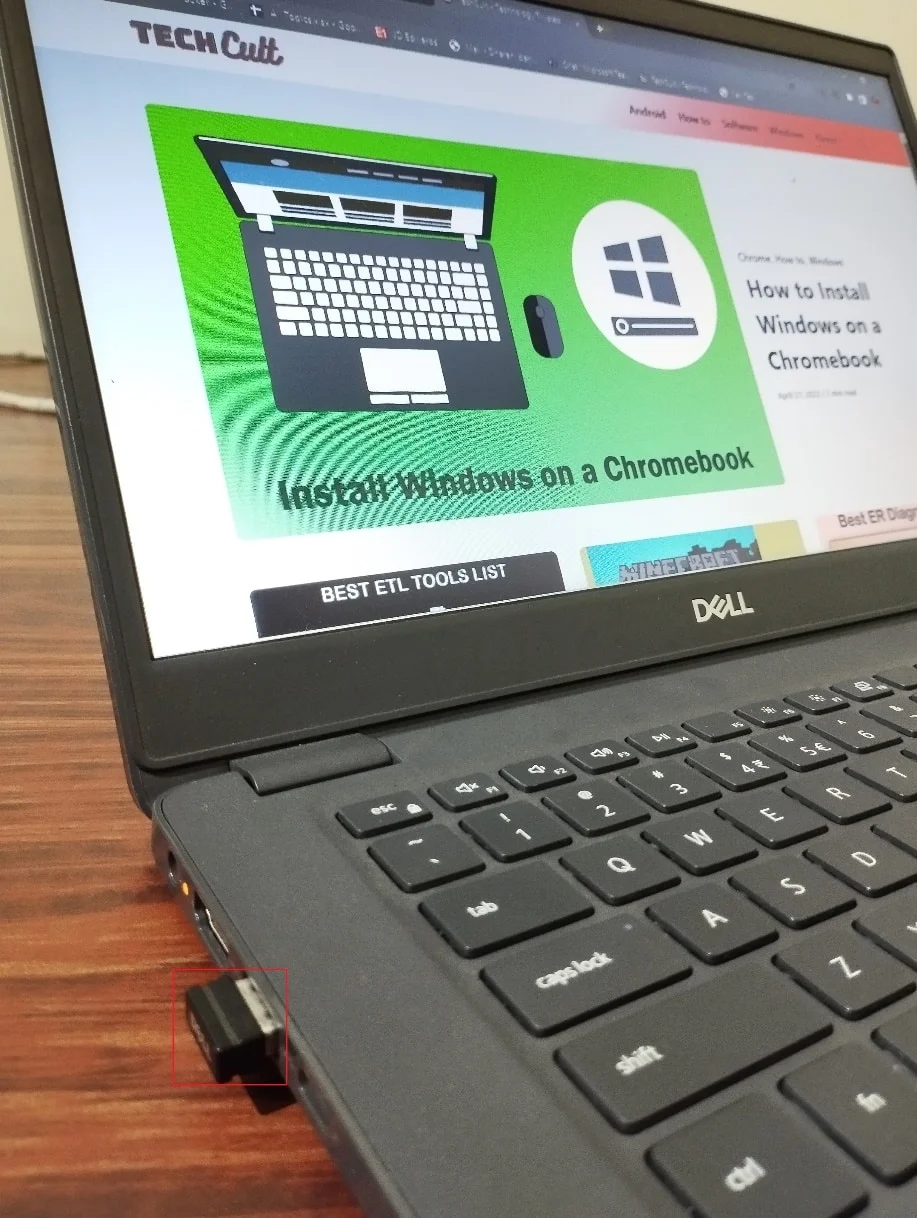
2. 次に、 Web カメラ デバイス、プリンター、およびその他の周辺機器を取り外し、最も必要なデバイスを接続したままにします。
0x800f0831 エラーを修正したかどうかを確認します。
また読む: Windows Updateエラー0x800704c7を修正する
方法 3: 適切な日付と時刻を設定する
コンピューターの日付と時刻の設定が正しくないと、Windows PC で 0x800f0831 Windows 10 21h1 エラーが発生する可能性があります。 Windows 10 コンピューターで日付、地域、時刻の設定を同期するには、以下の手順に従ってください。
1. Windows + I キーを同時に押して、 Windows 設定を開きます。
2.時刻と言語の設定を選択します。
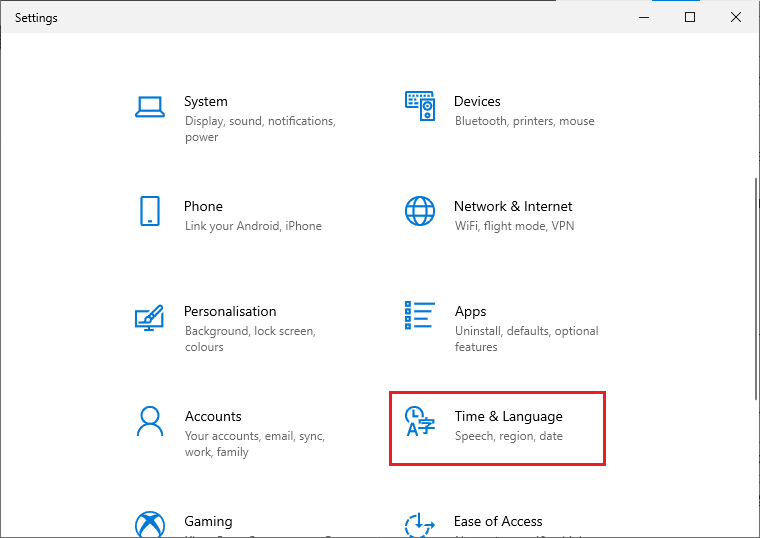
3. 次に、[日付と時刻] タブで、[時刻を自動的に設定する] オプションと [タイム ゾーンを自動的に設定する] オプションの 2 つの値がオンになっていることを確認します。
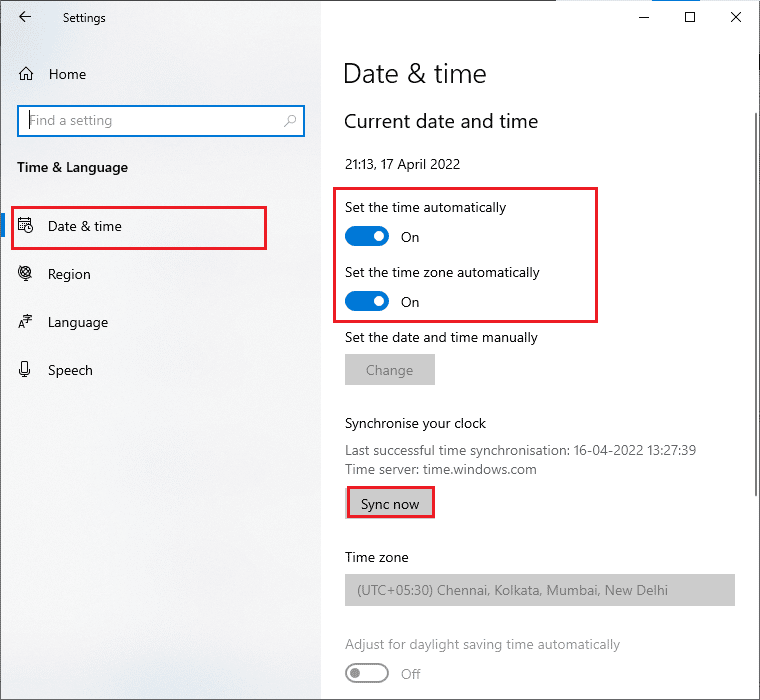
4. 次に、上で強調表示されている [今すぐ同期] をクリックします。 0x800f0831 修正を達成できるかどうかを確認します。
方法 4: Windows Update トラブルシューティング ツールを実行する
コンピューターにバグや問題がある場合、Windows PC を更新することはできません。 Windows 組み込みのトラブルシューティング ツールは、ネットワーク接続の問題、破損したレジストリ キー、破損した Windows コンポーネントを修正するのに役立ち、0x800f0831 Windows 10 21h1 エラーの原因となるものもこのツールで修正できます。 Windows Update トラブルシューティング ツールの実行方法ガイドに記載されている手順に従います。
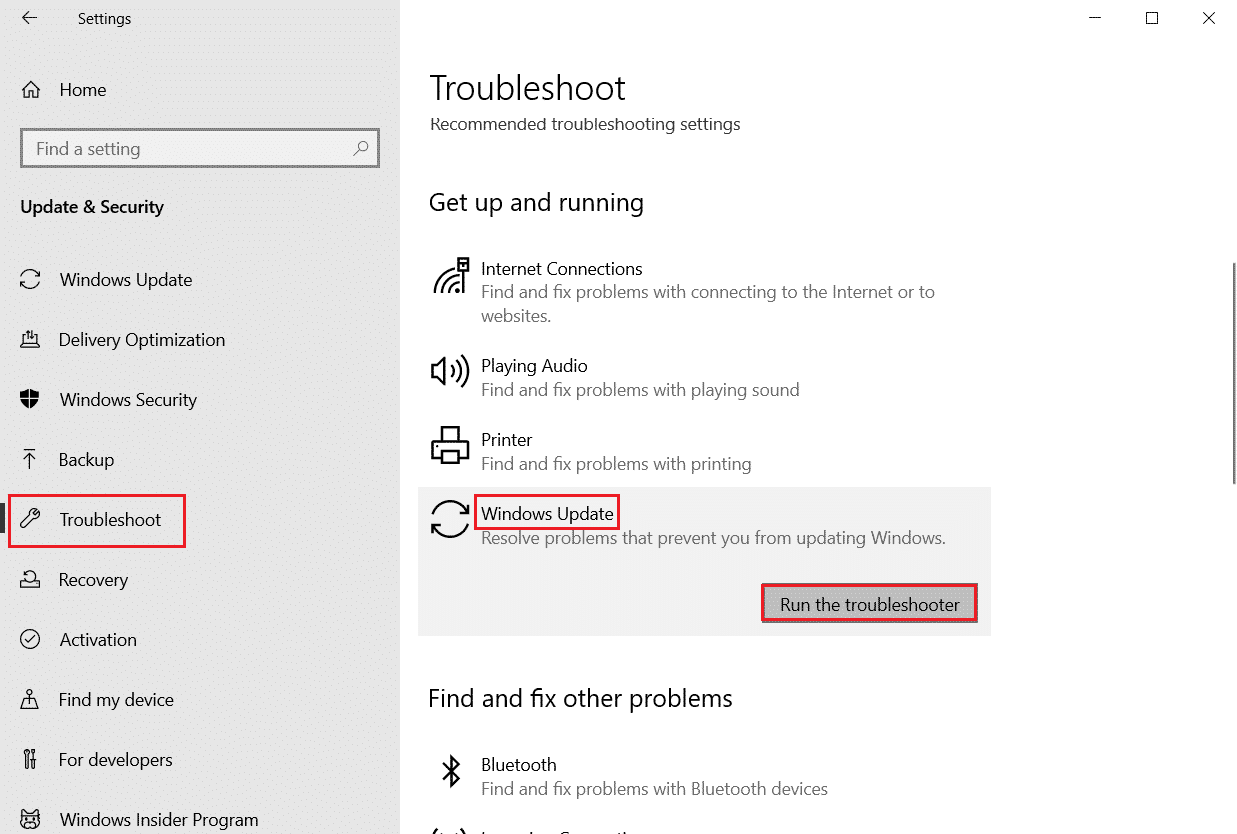
示されているとおりに実行し、トラブルシューティング担当者によって特定された問題を解決します。
また読む: Windows Updateエラー80072ee2を修正する方法
方法 5: Windows Update コンポーネントをリセットする
0x800f0831 Windows 10 21h1 を修正する効果的な方法は、他のオプションが役に立たなかった場合、Windows 更新コンポーネントをリセットすることです。 すべての Windows 更新ファイルはコンピューターに保存されており、破損していたり互換性がない場合は、いくつかのイライラする問題に直面する必要があります。 コンピューターの破損した Windows Update コンポーネントを修正するには、Windows 10 で Windows Update コンポーネントをリセットする方法に関するガイドに従ってください。
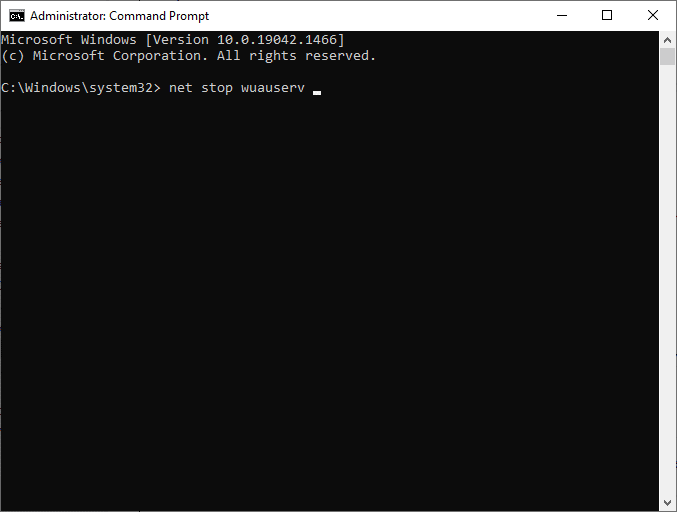
この単純なプロセスでは、コマンド プロンプトで一連のコマンドを実行して、重要な Windows サービスをすべて Windows 10 PC で再起動します。 すべてのコマンドを実行したら、累積的な更新プログラムをインストールできるかどうかを確認します。
方法 6: Essential Windows Services を再起動する
エラー コード 0x800f0831 21h1 を回避するには、Windows Update やバックグラウンド インテリジェント転送サービスなどのいくつかの重要な Windows サービスをコンピューターで有効にする必要があります。 バックグラウンド インテリジェント転送サービスは、使用可能な帯域幅を使用して最新の更新プログラムをインストールします。これにより、進行中のインストールが他にない場合にのみ、コンピュータが更新プログラムをインストールします。 システムでこれらのサービスが無効になっていると、前述のエラーに直面する可能性が高くなります。 したがって、以下の手順に従って、重要な Windows サービスを再起動します。
1. Windows キーを押して、「サービス」と入力し、[管理者として実行] をクリックします。
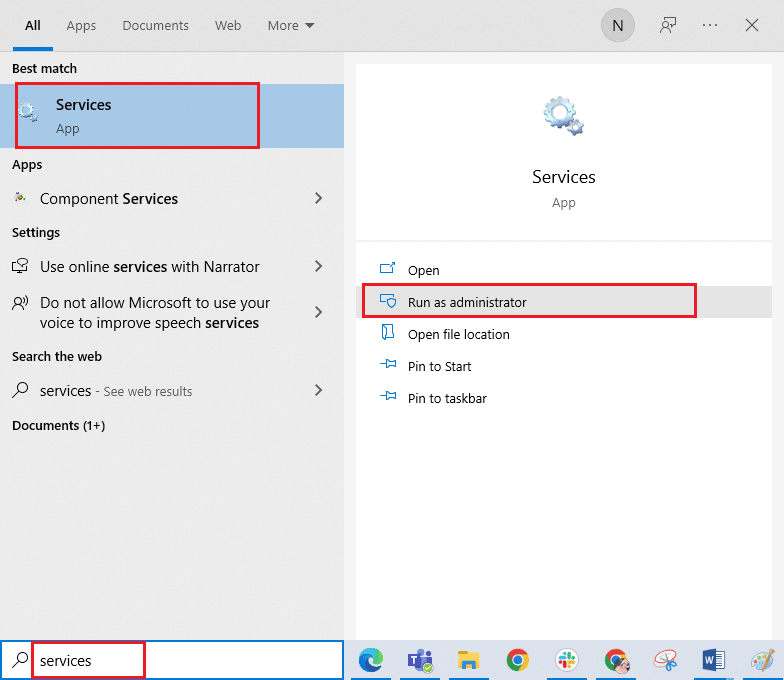
2. 下にスクロールして [ Background Intelligent Transfer Service ] をダブルクリックします。
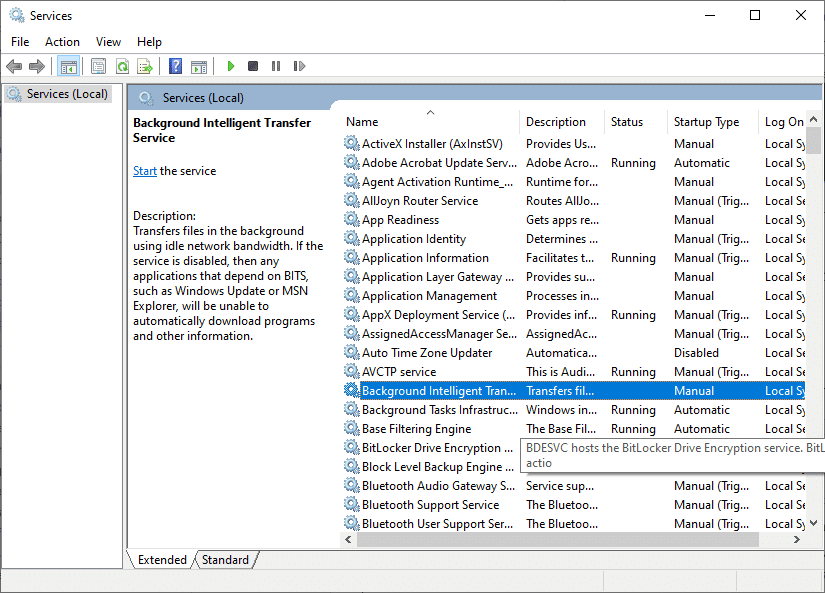
3. ここで、図のように [スタートアップの種類]を [自動] に選択します。
注:サービスのステータスが [停止] の場合は、[開始] ボタンをクリックします。 サービスのステータスがRunningの場合は、[ Stop and Start it again] をクリックします。
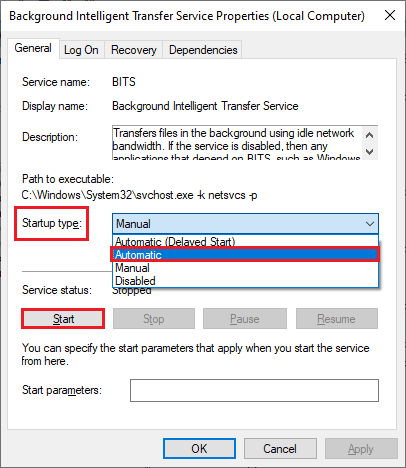
4. [適用] > [OK]をクリックして、変更を保存します。 0x800f0831 21h1 fix を達成できるかどうかを確認します。
5.暗号化、MSI インストーラー、 Windows Update Servicesなどの他の Windows サービスについて、これらのすべての手順を繰り返します。
また読む: Windows 10でiaStorA.sys BSODエラーを修正する7つの方法
方法 7: ソフトウェア配布フォルダーを削除する
Windows Update サービスが実行されていることを確認しても Windows 10 で更新エラーが発生する場合は、更新の問題を解決する別の簡単な回避策があります。 まず、Windows Update サービスを停止し、ファイル エクスプローラーでSoftware Distributionフォルダーを削除します。 次に、Windows Update サービスを再度開始します。 以下の指示に従ってください。
1. 方法 4 で行ったように、管理者として [サービス]ウィンドウを起動します。
2. 画面を下にスクロールし、[ Windows Update ] を右クリックします。
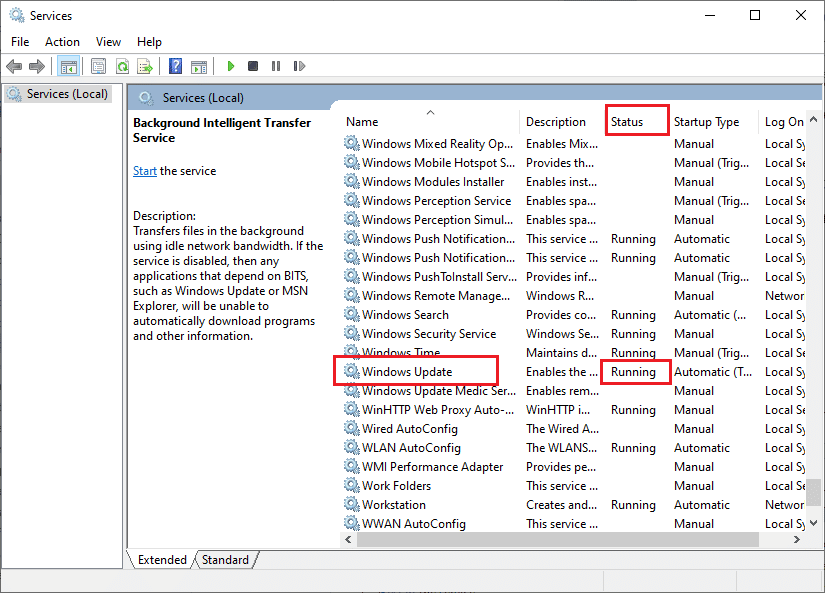
3A。 StatusがRunningに設定されていない場合は、手順 5に進みます。
3B. StatusがRunningの場合は、図のようにStopをクリックします。
![ステータスが実行中の場合は、[停止] をクリックします。](/uploads/article/5460/KC21FCGtmRQDkv9F.png)
4. プロンプト画面で 2 ~ 3 秒待ちます。Windows はローカル コンピューターで次のサービスを停止しようとしています…
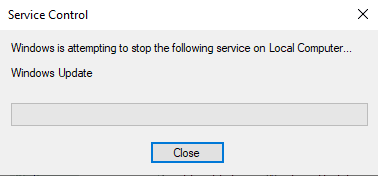

5. 次に、 Windows キーと E キーを同時にクリックしてファイル エクスプローラーを開きます。 次に、次のパスに移動します。
C:\Windows\SoftwareDistribution\DataStore
6. 次に、すべてのファイルとフォルダを選択して右クリックし、[削除]オプションをクリックします。
![[削除] オプションを選択して、DataStore の場所からすべてのファイルとフォルダーを削除します。 0x800f0831 Windows 10 更新エラーを修正](/uploads/article/5460/giEfRBxHub9tRRxo.png)
7. 同様に、パスに移動し、すべてのファイルとフォルダーを削除します。
C:\Windows\SoftwareDistribution\Download
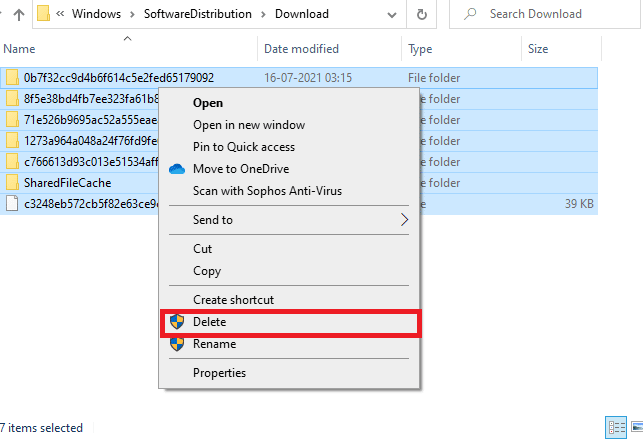
8. 再度、[サービス] ウィンドウに切り替えて、 Windows Updateを右クリックし、[開始] オプションを選択します。
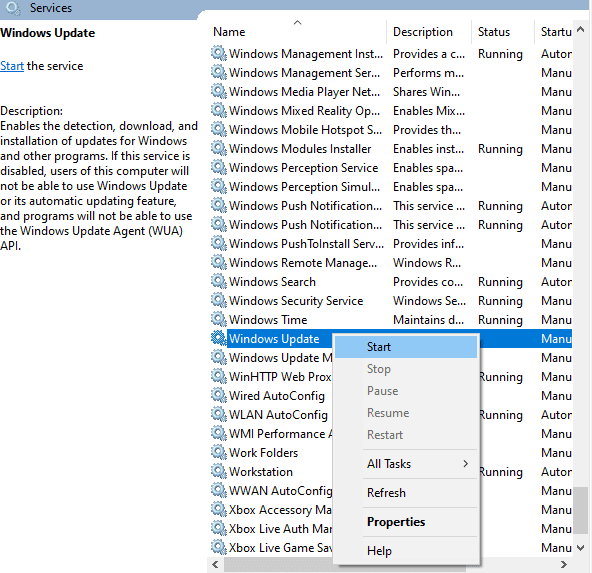
9. プロンプトで 3 ~ 5 秒待ちます。Windows はローカル コンピューターで次のサービスを開始しようとしています…
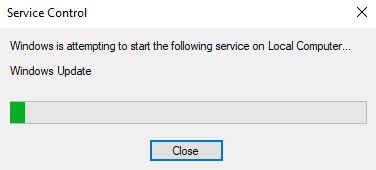
最後に、Windows Update サービスを再起動したため、Software Distribution フォルダーの内容が削除されました。 0x800f0831 を修正できるかどうかを確認します。
方法 8: 最近のアップデートをアンインストールする
Windows 10 PC に互換性のない以前の更新プログラムがあると、新しい更新プログラムをその PC にダウンロードできない場合があります。 したがって、コンピューターにインストールされている最近の更新プログラムをアンインストールして、0x800f0831 を修正することをお勧めします。 タスクを実行するのは非常に簡単で、手順は次のとおりです。
1. Windows キーを押して「コントロール パネル」と入力し、[開く] をクリックします。
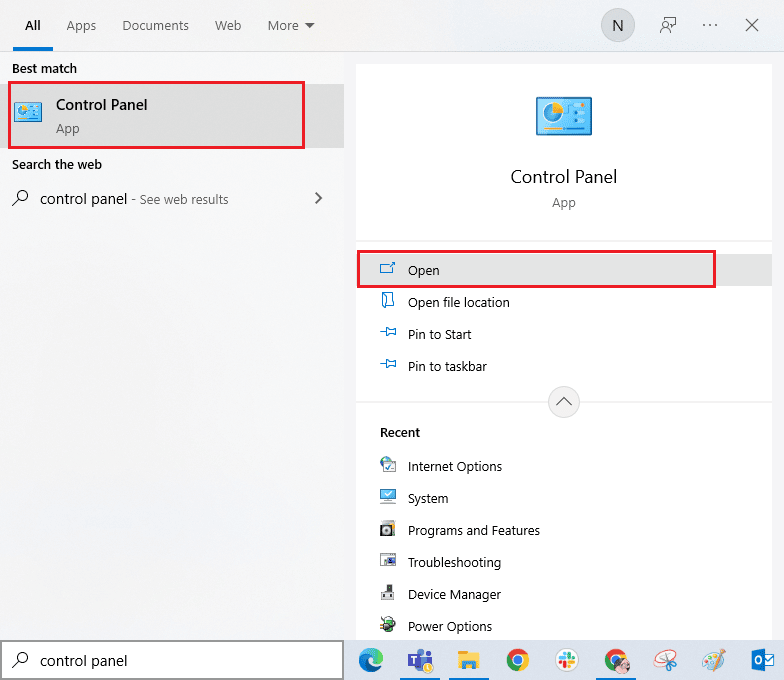
2. [View by] > [Category] を設定し、図のように [ Programs ] メニューの下の [ Uninstall a program ] オプションをクリックします。
![[プログラム] メニューの [プログラムのアンインストール] オプションをクリックします。 0x800f0831 Windows 10 更新エラーを修正](/uploads/article/5460/w0dWAyOEcpo3K1Zb.png)
3. ここで、表示されているように、左側のペインで[インストールされた更新の表示] をクリックします。
![[インストールされた更新プログラムを表示] をクリックします](/uploads/article/5460/crO5Xj7V6U9DnI6u.png)
4. 次に、以下に示すように、[ Installed On the date] を参照し、[ Uninstall ] オプションをクリックして、最新のアップデートを検索して選択します。
![最新のアップデートを選択し、[アンインストール] オプションをクリックします。 0x800f0831 Windows 10 更新エラーを修正](/uploads/article/5460/Z2hJU22d1F3aqOLO.png)
5. 最後に、プロンプトを確認してコンピュータを再起動します。
Windows 10で説明されている更新エラーを修正できるかどうかを確認してください.
また読む: Windows 10でWinセットアップファイルを削除する方法
方法 9: システム パーティションを拡張する
システム パーティションに十分なスペースがない場合、Windows 10 PC に新しい更新プログラムをインストールすることはできません。 コンピュータのメモリ容量を増やす方法は他にもいくつかありますが、常に役立つとは限りません。 0x800f0831 Windows 10 20h2 エラーを修正するには、システムで予約済みのパーティションを拡張する必要があります。 システムで予約済みのパーティションを増やすためのサードパーティ ツールは多数ありますが、Windows 10 でシステム ドライブ パーティション (C:) を拡張する方法のガイドに従って手動で行うことをお勧めします。
![システム ドライブを右クリックし、[ボリュームの拡張] を選択します。](/uploads/article/5460/uDGbXPtldsUlE9nu.png)
システム パーティションを拡張したら、問題が解決したかどうかを確認します。
方法 10: ストレージスペースをクリアする
お使いの PC に Microsoft Store から新しいアプリケーションをインストールするためのドライブ容量がない場合、説明したエラー コードが表示されます。 したがって、まずドライブの容量を確認し、必要に応じて一時ファイルを消去してください。
ステップ I: ドライブ容量を確認する
Windows 10 PC のドライブ容量を確認するには、以下の手順に従ってください。
1. Windows + E キーを同時に押してファイル エクスプローラーを開きます。
2. 次に、左側の画面から [この PC ] をクリックします。
3. 図のように、[デバイスとドライバー]の下のディスク容量を確認します。 赤で表示されている場合は、一時ファイルをクリアすることを検討してください。
![[デバイスとドライバー] の下のディスク容量を確認します](/uploads/article/5460/7OCrKWdeTqAQkIHz.png)
ステップ II: 一時ファイルをクリアする
更新エラー 0x800f0831 の原因となっているコンピューターに最小限の空き容量がある場合は、Windows でハードディスクの空き容量を増やす 10 の方法に従って、コンピューター内の不要なファイルをすべて消去してください。
![[システムの復元とシャドウ コピー] の下にある [クリーンアップ…] ボタンをクリックします。 0x800f0831 Windows 10 更新エラーを修正](/uploads/article/5460/tTLbgTa9sYJT2px0.png)
最後に、0x800f0831 修正を達成できれば。
また読む: Windows 10アップデートエラー0x80072ee7を修正する
方法 11: 更新プログラムを手動でインストールする
このガイドの他の解決策がすべてうまくいかない場合でも、必要な更新を手動でダウンロードできます。 Windows 10 更新履歴 Web ページには、Windows コンピューター用にリリースされたすべての更新履歴が含まれています。 以下の手順に従って、アップデートを強制的にインストールします。
1. Windows + Iキーを同時に押して、システムの設定を開きます。
2. 次に、[更新とセキュリティ] をクリックします。
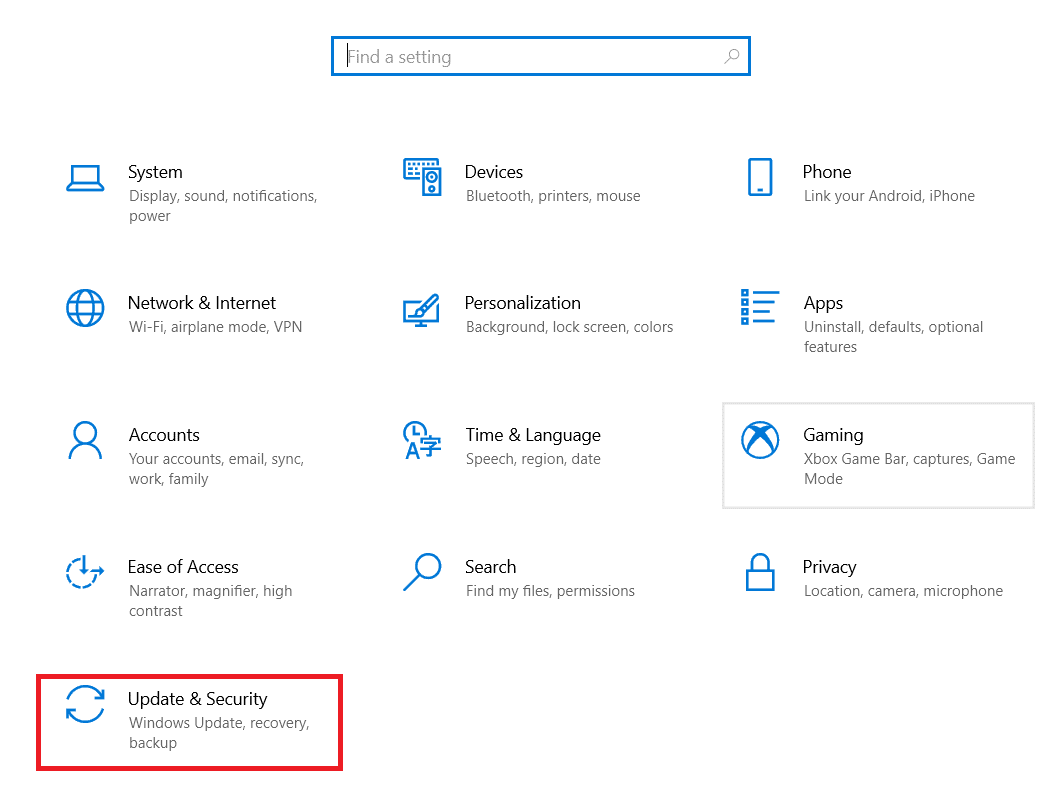
3. 次に、以下で強調表示されている[更新履歴の表示] オプションを選択します。

4. リストで、競合するエラーが原因でKB 番号がダウンロード待ちになっていることを確認します。
5. ここで、Microsoft Update カタログの検索バーにKB 番号を入力します。
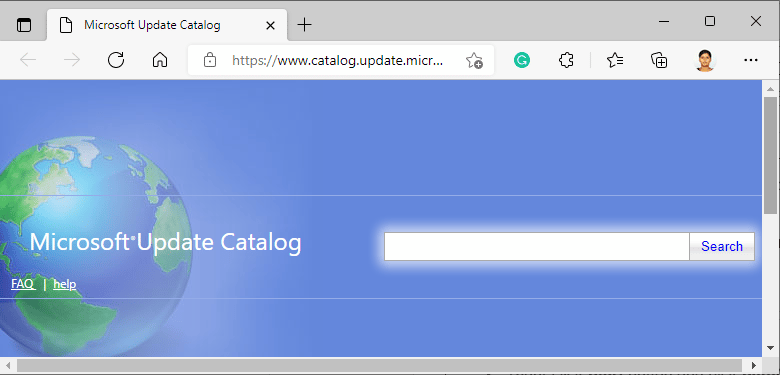
6. 最後に、最新のアップデートに対応する [ダウンロード] をクリックし、画面の指示に従ってプロセスを完了します。
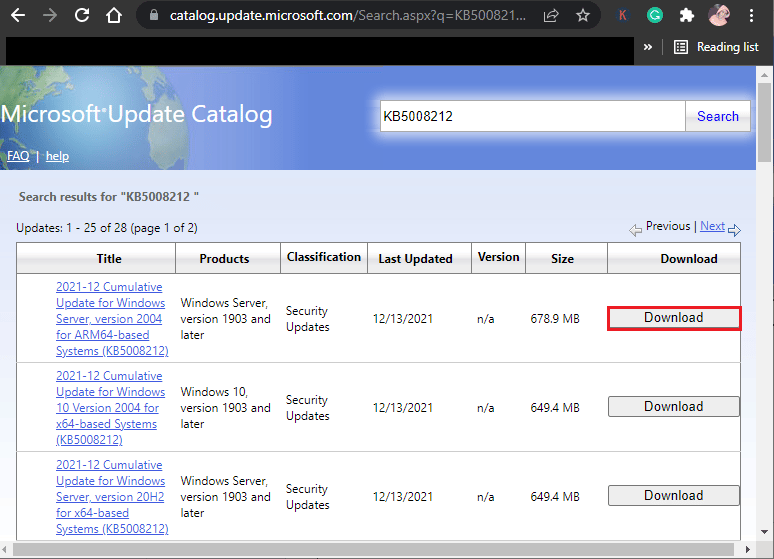
方法 12: メディア作成ツールを使用して更新する
アップデートを手動でインストールできない場合は、Media Creation Tool を使用してインストールしてみてください。 これは、Windows 10 PC の更新エラーを修正するために Microsoft が推奨する公式のダウンロード プラットフォームです。 以下の手順に従って、同じことを行います。
1. 任意のブラウザーを開き、メディア作成ツールの公式ダウンロード ページを起動します。
2. [ Windows 10 インストール メディアの作成] の下にある [今すぐツールをダウンロード] ボタンをクリックします。 ![[Windows 10 インストール メディアの作成] の下にある [ツールを今すぐダウンロード] ボタンをクリックします。](/uploads/article/5460/RKxjWS73zbneL0V5.png)
3.セットアップファイルを実行し、ユーザー アカウント制御 (UAC) プロンプトが表示された場合は [はい] をクリックします。
4. 次に、 Windows 10 セットアップウィンドウの [同意する] ボタンをクリックします。
![Windows 10 セットアップ ウィンドウで [同意する] ボタンをクリックします。 0x800f0831 Windows 10 更新エラーを修正](/uploads/article/5460/T8x8vLSuWhdYGFuq.png)
5. スキャン プロセスが完了するのを待ち、[この PC を今すぐアップグレードする] オプションを選択し、[次へ] ボタンをクリックします。
![スキャン プロセスが完了するのを待ち、[この PC を今すぐアップグレードする] オプションを選択し、[次へ] ボタンをクリックします。](/uploads/article/5460/kZfJgcFpP3zlJQ3e.png)
6. Windows ISO が PC にダウンロードされるまで待ち、[同意する] をクリックします。
注:メディア作成ツールがオペレーティング システムを最新バージョンに更新できるように、コンピューターで保留中のすべての更新プログラムが PC にインストールされるまで待つ必要があります。
7. 最後に、[インストール] をクリックしてプロセスを完了します。
また読む: Windows Update 0x80070057エラーを修正する方法
方法 13: Windows レジストリを微調整する
次に、Windows 更新プログラムのダウンロード パスに対応する Windows レジストリ パスを消去して、説明したエラー コードを修正することをお勧めします。 Windows レジストリの取り扱いには常に注意する必要があります。そうしないと、ファイルが失われる可能性があります。 以下の手順に従ってレジストリ キーを微調整し、説明したエラーを修正します。
1. 検索メニューに移動し、 Registry editorと入力します。 次に、[管理者として実行] をクリックします。
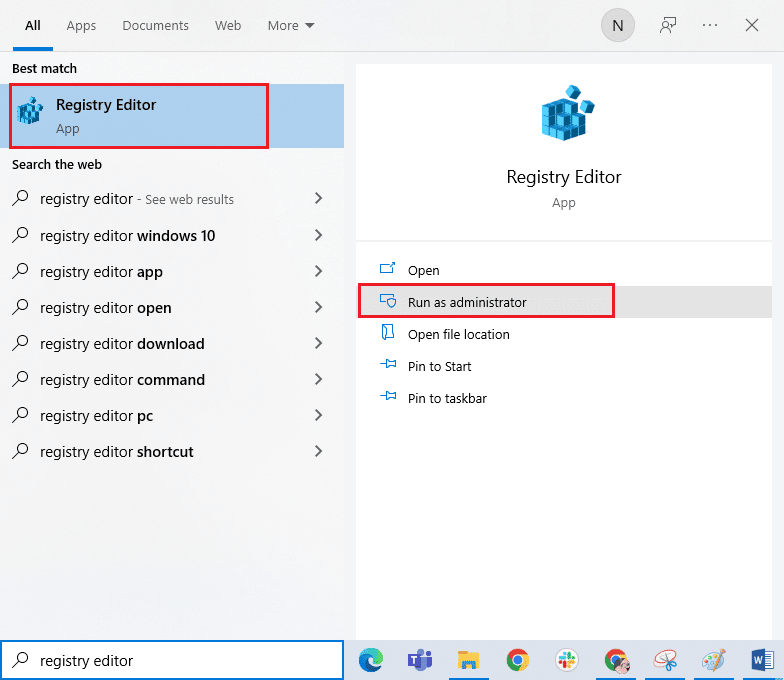
2. 次に、レジストリ エディターへの次のパスに移動します。
HKEY_LOCAL_MACHINE\SOFTWARE\Policies\Microsoft\Windows\WindowsUpdate
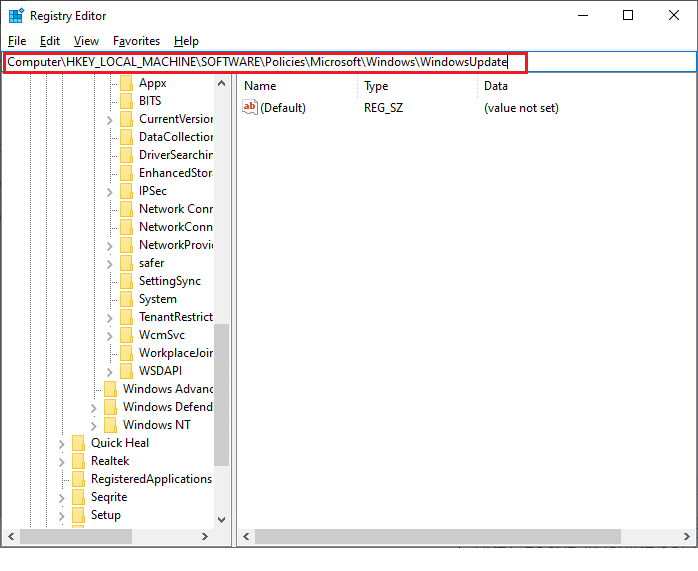
3. 右側のペインで、 WUServerおよびWIStatusServerを検索します。
3A。 それらが見つからない場合は、Windows 更新プログラムのダウンロード パスを削除できません。 次のトラブルシューティング方法に進みます。
3B. エントリが見つかった場合は、それらを右クリックして[削除] をクリックします。
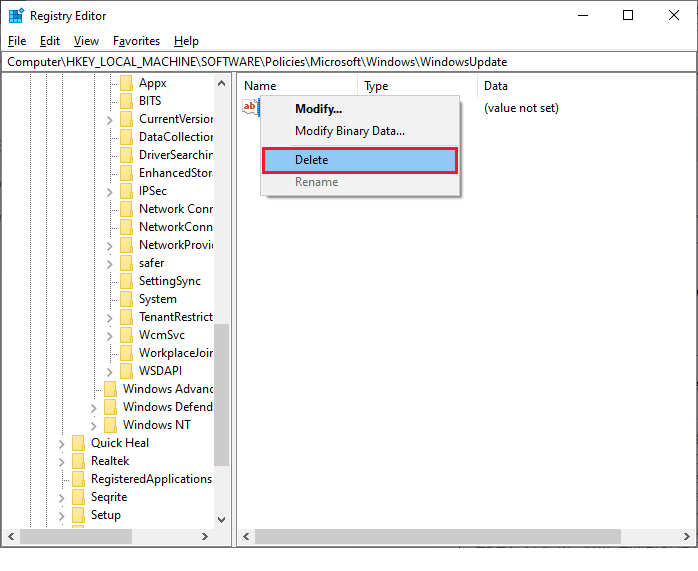
4. 最後に、コンピューターを再起動し、0x800f0831 21h1 修正を達成したかどうかを確認します。
方法 14: システムの復元を実行する
これらの方法のいずれにも満足できない場合、残っている唯一のオプションは、コンピューターを以前のバージョンに復元することです。 これを行うには、Windows 10 でシステムの復元を使用する方法に関するガイドに従って、示されている手順を実装してください。 最後に、コンピューターはエラーがまったく発生していない以前の状態に復元されます。
![[完了]ボタンをクリックして復元ポイントを確認します](/uploads/article/5460/p9R2bsthEdkaAiXF.png)
Windows 10 PC を復元した後、0x800f0831 21h1 修正を達成できるかどうかを確認します。
また読む: Windows Updateエラーコード0x80070017を修正する
方法 15: PC をリセットする
お使いのコンピューターが重大な破損した Windows コンポーネントを処理している場合、これらすべての破損したコンポーネントをクリーンアップしてデータを起動する効率的な方法は、データを失うことなく Windows 10 をリセットする方法のガイドに従って、インストールされた PC を修復することです。 この記事の指示に従ってください。最後に、0x800f0831 21h1 更新エラーが修正されます。
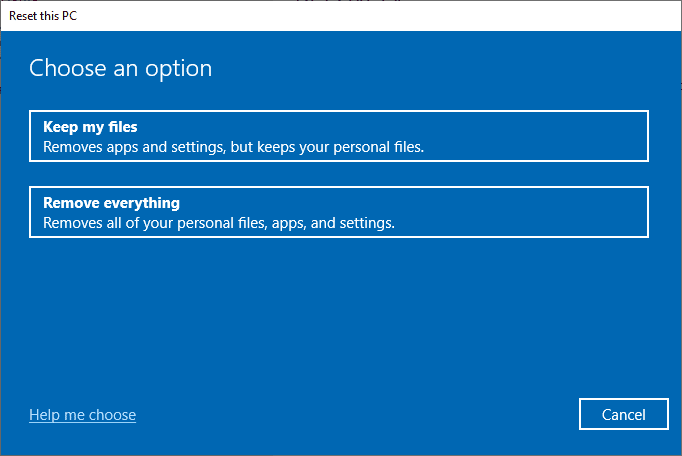
おすすめされた:
- コルセア シミターのサイド ボタンが機能しない問題を修正
- Windows 10 で変換を適用する際のエラーを修正
- Windows 10でエラーコード0x80d0000aを修正
- Windows 10 更新エラー 0xc1900204 を修正
このガイドがお役に立ち、Windows 10 Update エラー0x800f0831 21h1 fixを達成できたことを願っています。 次に学びたいことを教えてください。 以下のコメントセクションから、ご質問やご提案をお気軽にお寄せください。
